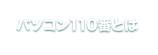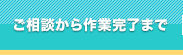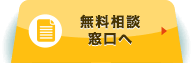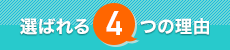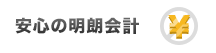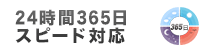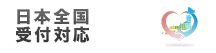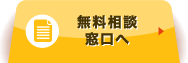リカバリーディスク、回復ドライブ、システム修復ディスク。パソコンのリカバリーやバックアップについて調べていると、こういった似たような言葉が出てきます。このそれぞれがどんなものか、なにが違うのかは、すでにさまざまなサイトで説明されています。
しかし、中には誤解もあるようで、色々調べて混乱しているところかもしれません。こちらのコラムでは、混乱してしまいがちなこれらの意味を、すこし変わった切り口も交えつつ解説します。
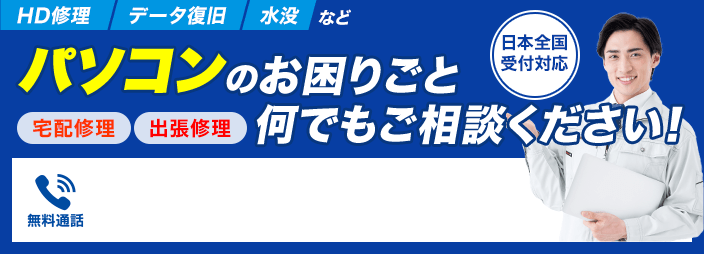
目次
回復ドライブはパソコンを初期化させるための最後の手段
回復ドライブとシステム修復ディスクは名前の意味が似ているのでよく混同されます。違いがよくわからず、両方必要なのかそうでないのかがわからないという方もいるかもしれません。
回復ドライブとシステム修復ディスクは、たしかにどちらもパソコンの初期化に使用されるものですが、それぞれ違う機能をもった別のものです。
機能が違うといっても、回復ドライブの中にはシステム修復ディスクと同じ機能も含まれています。そのため、回復ドライブがあればシステム修復ディスクは基本的に必要ありません。
「回復ドライブ」という言葉の意味と由来
違いを理解するために、まずは回復ドライブという言葉の意味と由来を見てみましょう。回復ドライブは初期化用のデータが内蔵されたもので、もともとはリカバリーディスクと呼ばれていたものです。
回復ドライブはユーザーが任意に作成することができ、あらかじめ作成しておけば、トラブルが起こった場合も工場出荷時の状態まではパソコンを復元することができます。
逆にいえば、回復ドライブを作っておかないと、パソコンが動かなくなっても元の状態に復元することができません。
元の呼び名であるリカバリーディスクの「ディスク」という言葉は、CDやDVDなどのディスクメディアのことを表しています。現在では回復ドライブは基本的にUSBメモリ上に作成するため、ディスクではなくドライブと呼ばれています。
なぜUSBメモリを使うようになったのでしょうか?その理由は、回復ドライブが必要とする容量にあります。回復ドライブには初期化の機能のほかに、作成時点でのOSなどのデータも入っているため、必要な容量が大きくなります。
そのため、構造的に容量に限界のあるCDやDVDには収まらないようになり、より大容量であるUSBメモリを使うようになったのです。ちなみに、回復ドライブの作成に最適なUSBドライブの容量は32GBといわれています。
「回復パーティション」とは
回復ドライブについて調べていると、「回復パーティション」という言葉を目にすることがあるでしょう。パーティションとは「仕切り」という意味で、HDD内部に専用の領域が設けてあります。
リカバリーに使う重要なシステムのデータなので、うっかり変更しないよう通常使用される領域と隔離されています。
回復ドライブも回復パーティション、どちらもパソコンの初期化に使うものですが、どんな違いがあるものなのでしょうか。まず、回復パーティションは工場出荷時に作成されるものです。
回復パーティションに保存されているOSは、工場出荷時のWindowsアップデートが一切適用されていない状態のOSになります。OS以外のドライバなどのデータも、回復パーティションには保存されていません。
一方、回復ドライブはユーザーが任意に作成するものなので、回復ドライブにはユーザーによってアップデートが適用された状態のOSが保存されることになります。
また、回復ドライブにはインストールしたドライバなどのデータもそのまま保存することができます。こちらを使用すれば必要なデータは残したまま、問題のあるOSだけを初期化させることができるでしょう。
回復ドライブを作成する際には、回復パーティションを解放(削除)するか確認されます。解放すると、それまで回復パーティションに使われていた記憶領域を通常のデータ保存領域として使用できるようになります。
回復ドライブにOSのデータを保存してあるなら、回復パーティションにデータを入れている意味は薄くなります。アップデート前のOSをもっておきたいという場合を除けば、開放してしまって構わないでしょう。
システム修復ディスクは修復オプションを呼び出す道具

それでは、回復ドライブと混同されがちなシステム修復ディスクについて見ていきましょう。
Windowsには復元ポイントやシステムイメージと呼ばれるバックアップデータを使って以前の状態に戻す「システム回復オプション」と呼ばれる機能があります。
これを使えばWindows自身のエラーを修復することができますが、Windows内部に含まれている機能なので、起動できないほど重大なエラーが起きた場合には使えなくなってしまいます。
そこで、Windowsが起動しなくなったときでもこの機能を使えるようにするために、システム回復オプションの機能だけを外部に取り出したものがシステム修復ディスクです。
両者の違いは復元時の状態をもっているかいないか
ここまで回復ドライブとシステム修復ディスクがそれぞれどんなものかを説明してきましたが、すこし複雑になってきたのであらためてまとめましょう。システムの復元に必要なものは、以下のふたつです。
- ・復元する元になるバックアップデータ
- ・復元作業を実行する機能であるシステム回復オプション
回復ドライブはこのバックアップデータとシステム回復オプションの両方をもっているものです。対して、システム修復ディスクはシステム回復オプションしかもっていません。
つまり、システム修復ディスクだけではOSを再び動かすことはできても、使用していたデータを復元させることはできないのです。
バックアップがあるかないかで使い分けよう!

回復ドライブとシステム修復ディスクの違いがわかったところで、作成するときに必要なことや使い分けのポイントを見ていきましょう。
システム修復ディスクだけ作る意味はない?
回復ドライブにもシステム回復オプションが含まれているため、システム修復ディスクを同時に作っておく必要はほとんどありません。ただ、回復ドライブがあったとしてもひとつだけ、システム修復ディスクを作るメリットがあります。
回復ドライブにはパソコン本体のハードウェアの情報もバックアップされているため、その回復ドライブを作成したパソコンでしか使うことができません。
一方、システム修復ディスクはWindowsのもつ共通の機能を起動するだけのものなので、Windowsのパソコンならほとんどどれでも使えるという利点があるのです。
複数の端末を使っている場合や、OSを復旧させたい端末が別にある場合などは、システム修復ディスクを作っておくのもよいかもしれません。
回復ドライブだけでは完全なバックアップではない!
回復ドライブがあればパソコンをまっさらな状態に戻すことができます。しかし、回復ドライブは厳密にいうとバックアップではなくリカバリーメディアなので、まっさらな状態に戻すことしかできません。
インストールしたソフトや各種の設定、動画や音楽などのメディアファイルなど、Windowsシステム以外も復元するためには、「ファイルバックアップ」というものをまた別にとっておく必要があります。
回復ドライブでまっさらな状態にし、ソフトや設定、メディアファイルなどを復元できて初めて完全なバックアップといえます。
まとめ
今回は回復ドライブやシステム修復ディスクなど、Windowsのバックアップに関するさまざまな言葉の意味や違いを見てきました。
いろんなところで似たような言葉が使われていたり、同じ言葉でも人によって定義が違ったりして、とてもややこしい部分が多いですが、
- ・回復ドライブとはまっさらな状態に戻すためのリカバリーメディア
- ・リカバリーにはバックアップデータとシステム回復オプションという機能が必要
- ・回復ドライブはその両方をもっている
- ・システム修復ディスクがもっているのはシステム回復オプションのみ
- ・完全に元の状態に戻すには回復ドライブのほかにファイルバックアップをとる必要がある
以上の要点がわかっていれば、リカバリーやバックアップの際に困ることはないはずです。回復ドライブを作って万が一に備え、安心してパソコンを使えるようにしておきましょう。